
发布时间:2023-07-26 来源:win7旗舰版 浏览量:
|
系统软件是指控制和协调计算机及外部设备,支持应用软件开发和运行的系统,是无需用户干预的各种程序的集合,主要功能是调度,监控和维护计算机系统;负责管理计算机系统中各种独立的硬件,使得它们可以协调工作。系统软件使得计算机使用者和其他软件将计算机当作一个整体而不需要顾及到底层每个硬件是如何工作的。 很多xp迷不知道如何双系统重装xp,如果双系统重装xp成功,那么就可以同时拥有两种系统,即可以使用经典的xp,又可以尝试其他系统。今天小编就给大家说说双系统重装xp应该怎么做,让更多xp迷能够在紧跟潮流的同时,永远对xp不离不弃。毕竟xp系统伴随了我们这么多年,感情之深无可替代,下面就给小编一起来看看吧! 第一步:起动Win7优化大师,选择系统设置的启动设置,然后选择多系统选择选项卡。 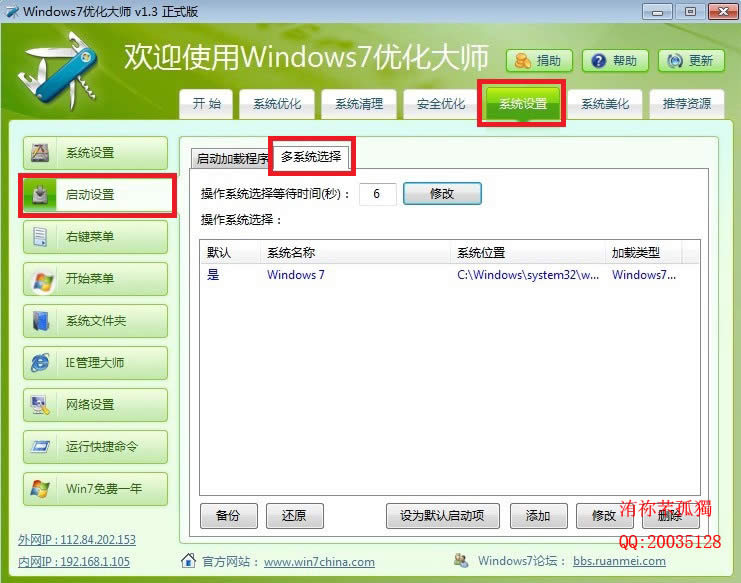 双系统重装xp教程图1 第二步:点击添加,选择其它,系统位置选C:如图所示。 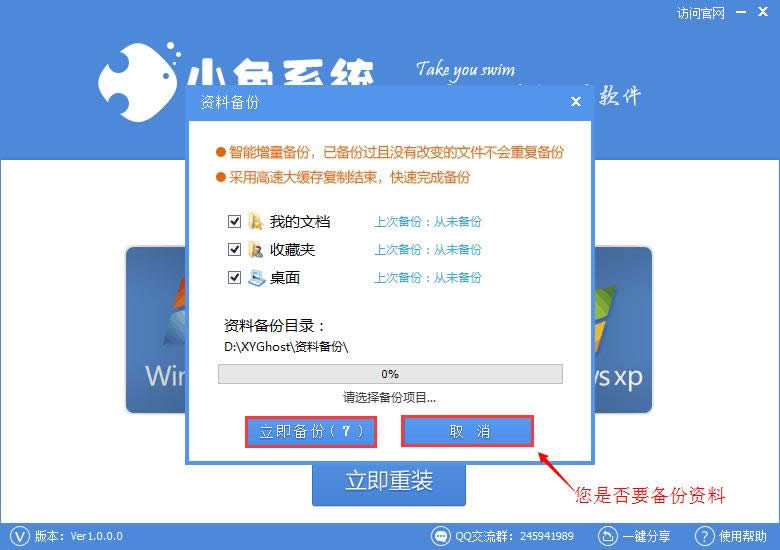 双系统重装xp教程图2 添加好后如图: 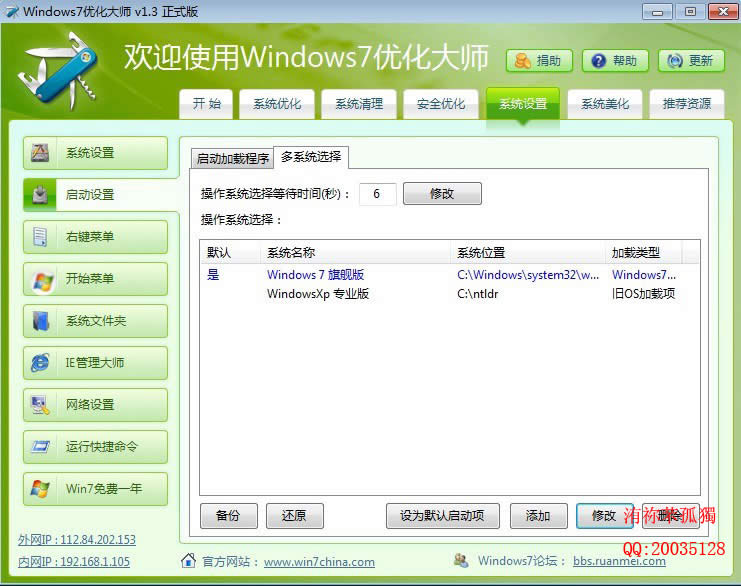 双系统重装xp教程图3 这样WinXP引导项就设定好了。当然这样在启动系统时是进入不了XP系统的,这也是引导XP的关键! 第三步:把XP那个主分区下所有的隐藏文件除了pagefile.sys这个文件复制到win7那个磁盘里!!!!不包括隐藏文件夹。注意相同文件不用替换。 第四步:重启,选择xp启动,等待完成。 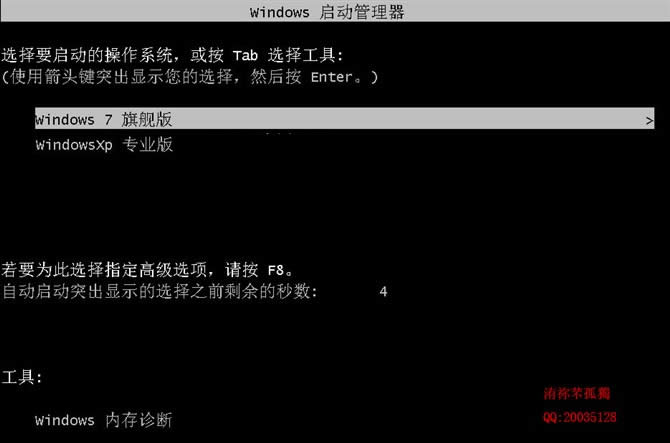 双系统重装xp教程图4 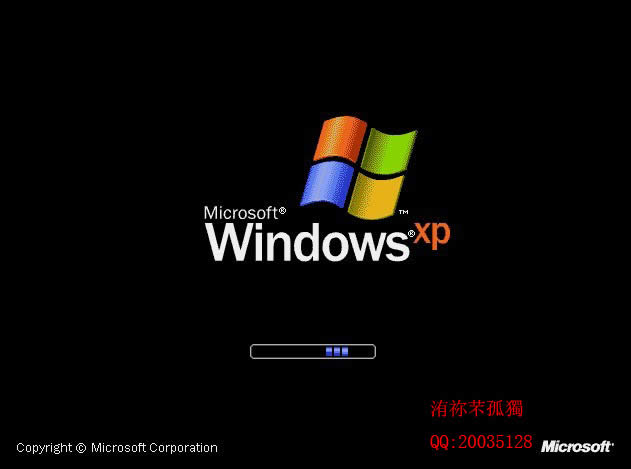 双系统重装xp教程图5 顺利进入xp启动,大功告成了!上述就是专家告诉你怎么双系统重装xp的全部内容了,通过这个教程,大家是不是已经完成了双系统重装xp这个难题了呢?在这里小编也要感谢这位分享出来的大神,让小编也用上了逼格很高的双系统电脑,一会用xp,一会用win7,爽得小编都不想下班了呢! 系统软件一般是在计算机系统购买时随机携带的,也可以根据需要另行安装。 |
很多xp迷不知道如何双系统重装xp,如果双系统重装xp成功,那么就可以同时拥有两种系统,即可以使用